目录
windows10+ubuntu16.04双系统
在windows系统之上安装Ubuntu系统
一、windows10安装
step1:制作windows10启动U盘
使用到的工具:
- UltraISO
链接:https://pan.baidu.com/s/1aLbiGI4Gn7VoBINLET3CiQ
提取码:y9gf - Windows10.iso
链接:https://pan.baidu.com/s/16BsU-NYDaXuw0sbFUILIsw
提取码:rykw
具体制作方法参考:百度经验-制作启动U盘
step2:安装windows10
根据自己的电脑型号,按键启动u盘(我的电脑是按F12),找到相应的启动选项,选择对应的U盘,按照安装步骤一步一步来即可,在此不再重复说明
在分割磁盘的时候可以选择保留一部分给ubuntu系统,我保留了大概140G的空间大小,可以根据自己的要求设置大小,不过最少给Ubuntu系统保留5-10G的空间
至此,安装完毕windows系统
二、安装Ubuntu系统之前的准备
step1:获得ubuntu安装空间
两种途径
- 安装windows系统时候特意保留的空余空间
- 通过磁盘压缩获得空余空间,方法参照百度经验-磁盘压缩
step2:制作Ubuntu启动U盘
使用到工具:
- Rufus
链接:https://rufus.ie/en_IE.html
说明:Ubuntu官方推荐的制作启动U盘的软件 - Ubuntu.iso
链接:https://www.ubuntu.com/download/alternative-downloads
说明:选择自己安装的版本下载即可
制作步骤:参照官方文档,写的很详细很简单,可以跟着做
到这里可以开始安装第二个系统了
三、安装Ubuntu系统
step1:从U盘启动
插上U盘,重新启动电脑,按F12(不同的计算机按键不同,请自己按照计算机型号百度),这个时候会出现不同的启动项选项,选择USB,发现可能会有两个启动模式选项:UEFI /Legacy
选择Legacy:发现启动失败,无法启动U盘的Ubuntu启动项
选择UEFI:启动U盘成功
说明:Legacy启动模式不行,原因不明,可能是因为我的windows系统是UEFI模式启动,或者我的电脑设置就是UEFI启动,所以使用Legacy启动失败
补充:如何查看自己windows系统的启动模式
(1)进入系统查看
运行cmd,然后输入 bcdedit /enum {current} 执行,如果 path 中给出的路径是 winload.efi ,则说明系统是通过 UEFI 模式启动的了
(2)开机时查看
在开机的时候,如果显示开机画面是主板的logo,底下加上一个转圈,这应该就是UEFI启动。如果是出现系统开机画面时才出现转圈则是传统BIOS启动
(3)进入系统查看
首先同时按下电脑的win键和r键,打开“运行”(或者直接在开始菜单中打开“运行”)
然后再输入msinfo32,点击确定。
然后就打开了系统信息的窗口。
查看 ”BIOS模式”,写的是UEFI就是UEFI,legacy就是传统BIOS启动。
step2:安装Ubuntu
- 选择语言
根据需要选择英语或者简体汉字,在此我选择的是英语
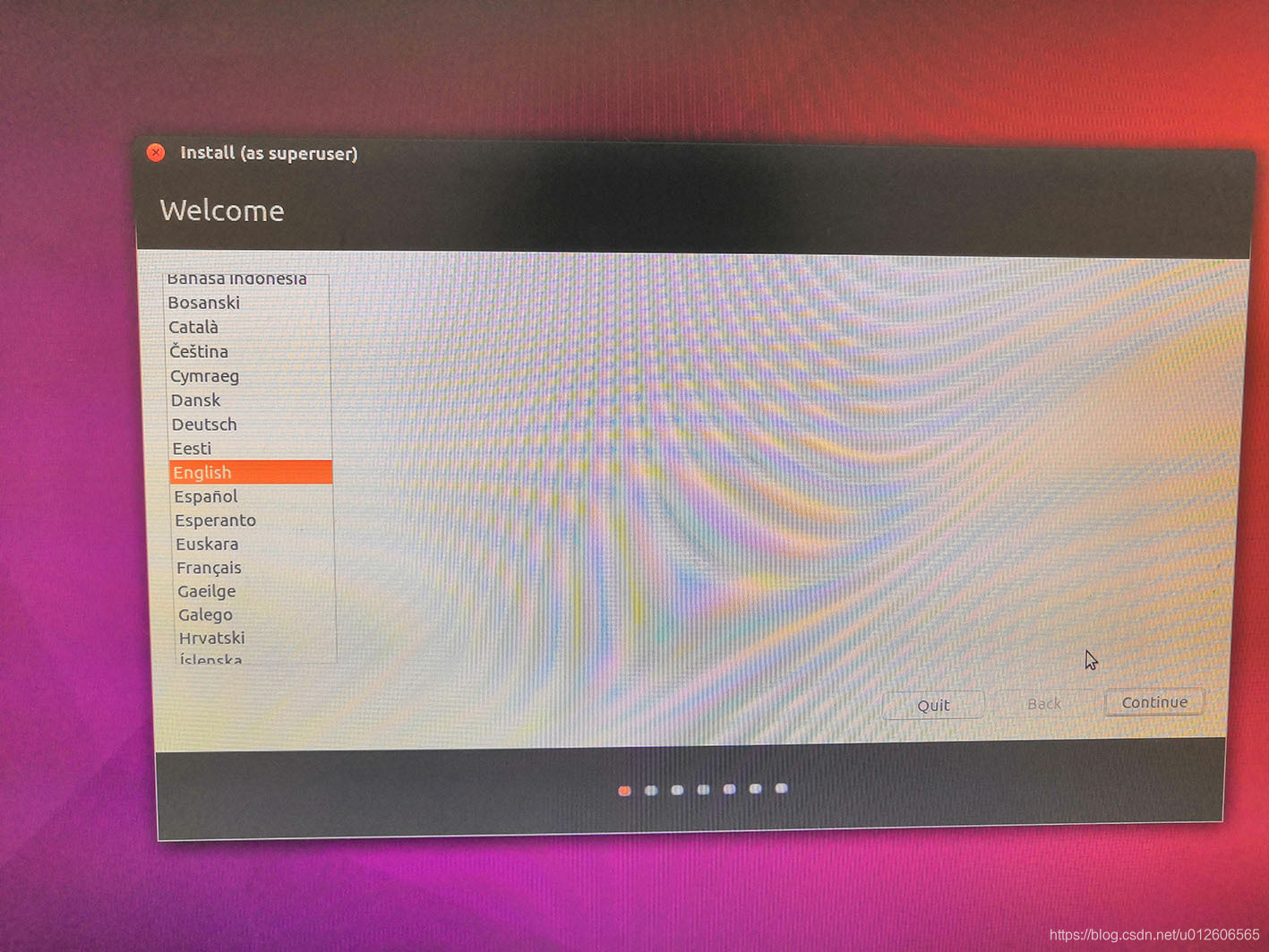
- 准备安装ubuntu
如果没有连网,可以两个选项都不选择,如果有网,选择上第二个选项,此处我没有联网,所以什么都选择,直接下一步
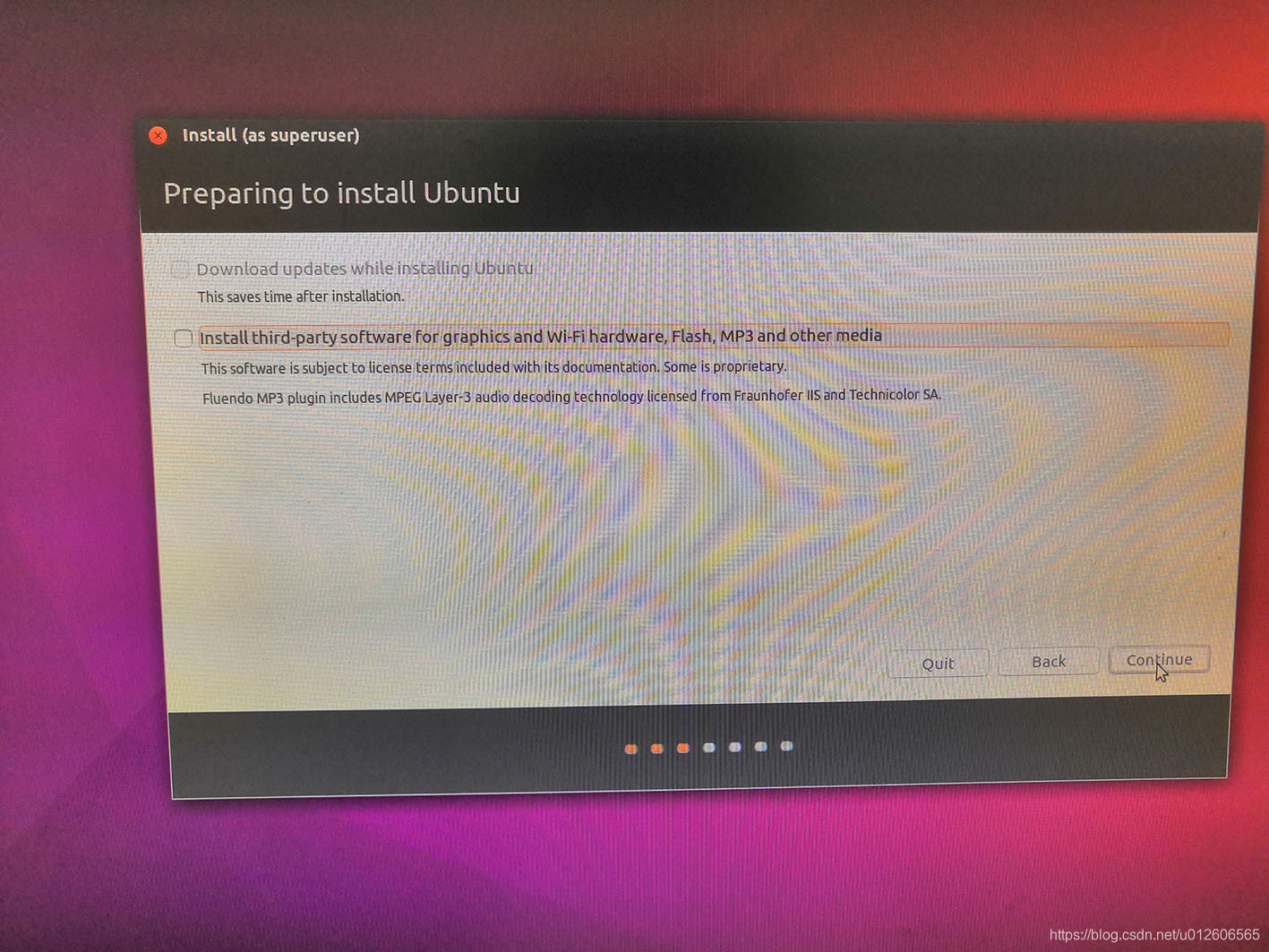
- 选择安装类型
由于是安装双系统,所以我们选择最后一个选项something else,当然也可以选择第一个选项
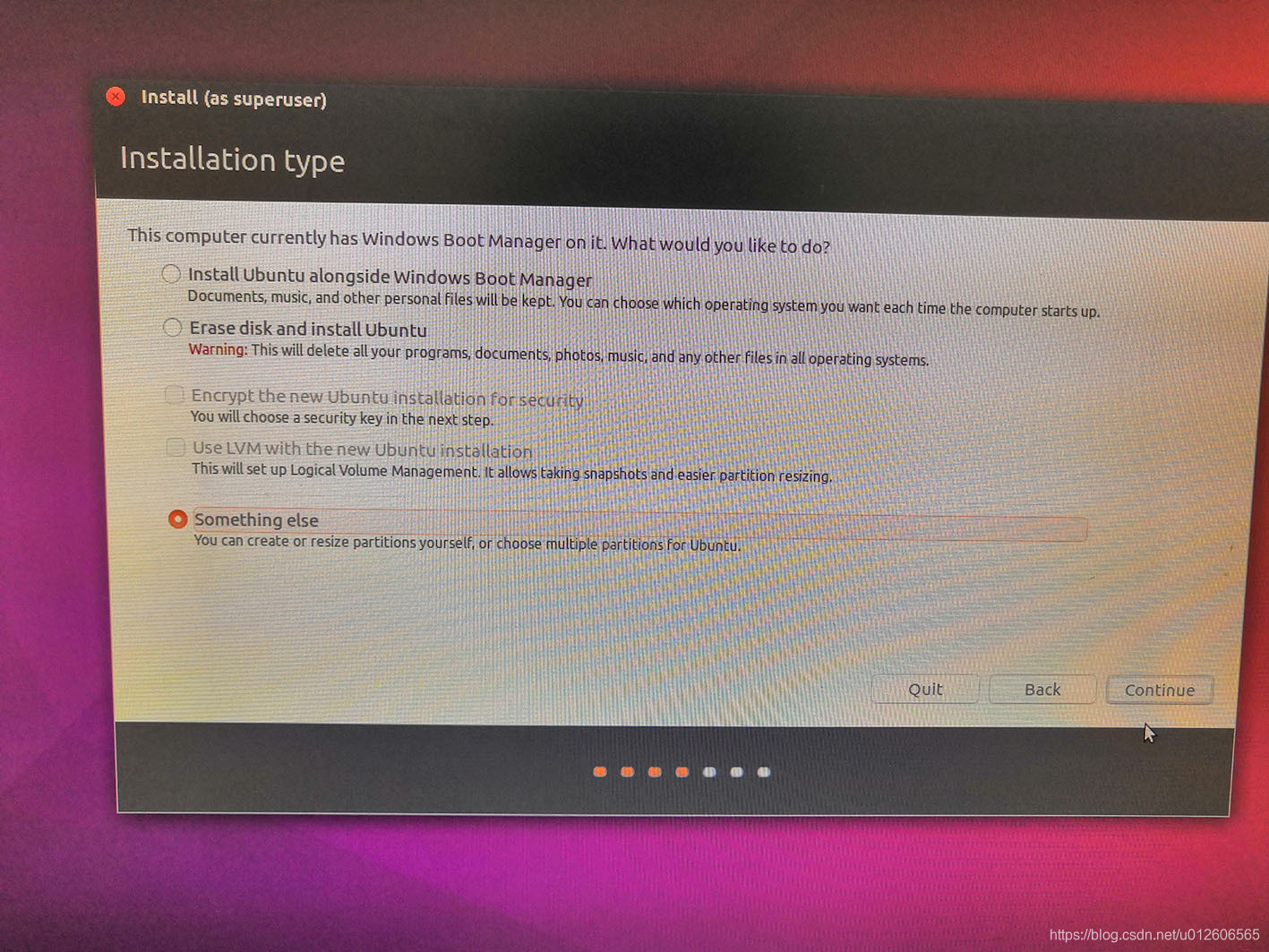
- ubuntu系统分区设置
我的方案(未验证 好不好):
| 分区名 | 分区类型 | 大小 | 说明 |
|---|---|---|---|
| / | 逻辑类型 | 40G | 大概占总空间的三分之一,主要存储系统和软件 |
| / boot | 逻辑类型 | 400M | 引导分区 |
| swap | 逻辑类型 | 4G | 充当虚拟内存,可以参考自己内存大小设置 |
| /home | 逻辑类型 | 剩余所有空间 | 主要存储自己的文件,可以作为挂载点 |
选择free space,这个就是之前已经预留的空余空间,选择下面的+添加分区
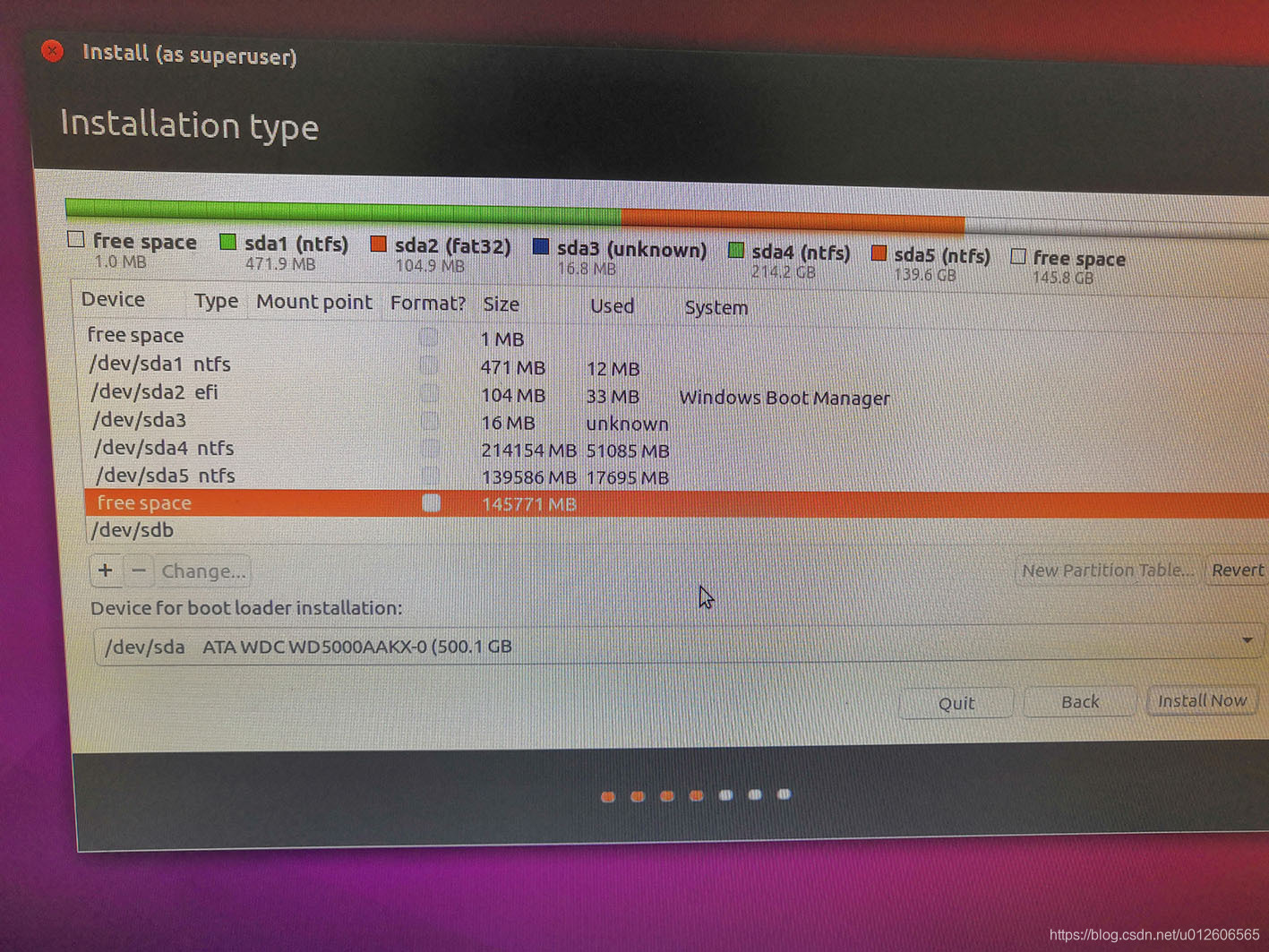
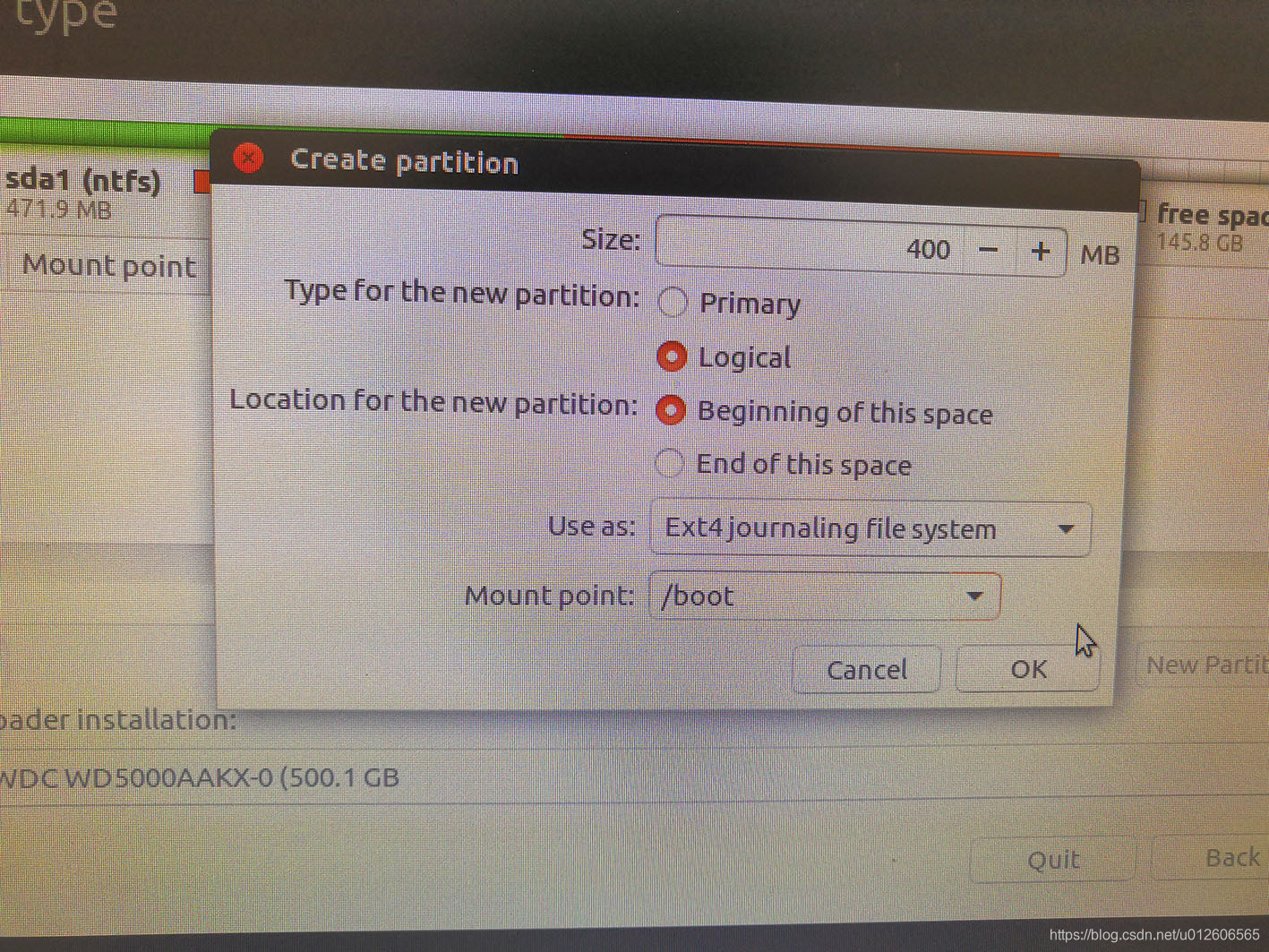
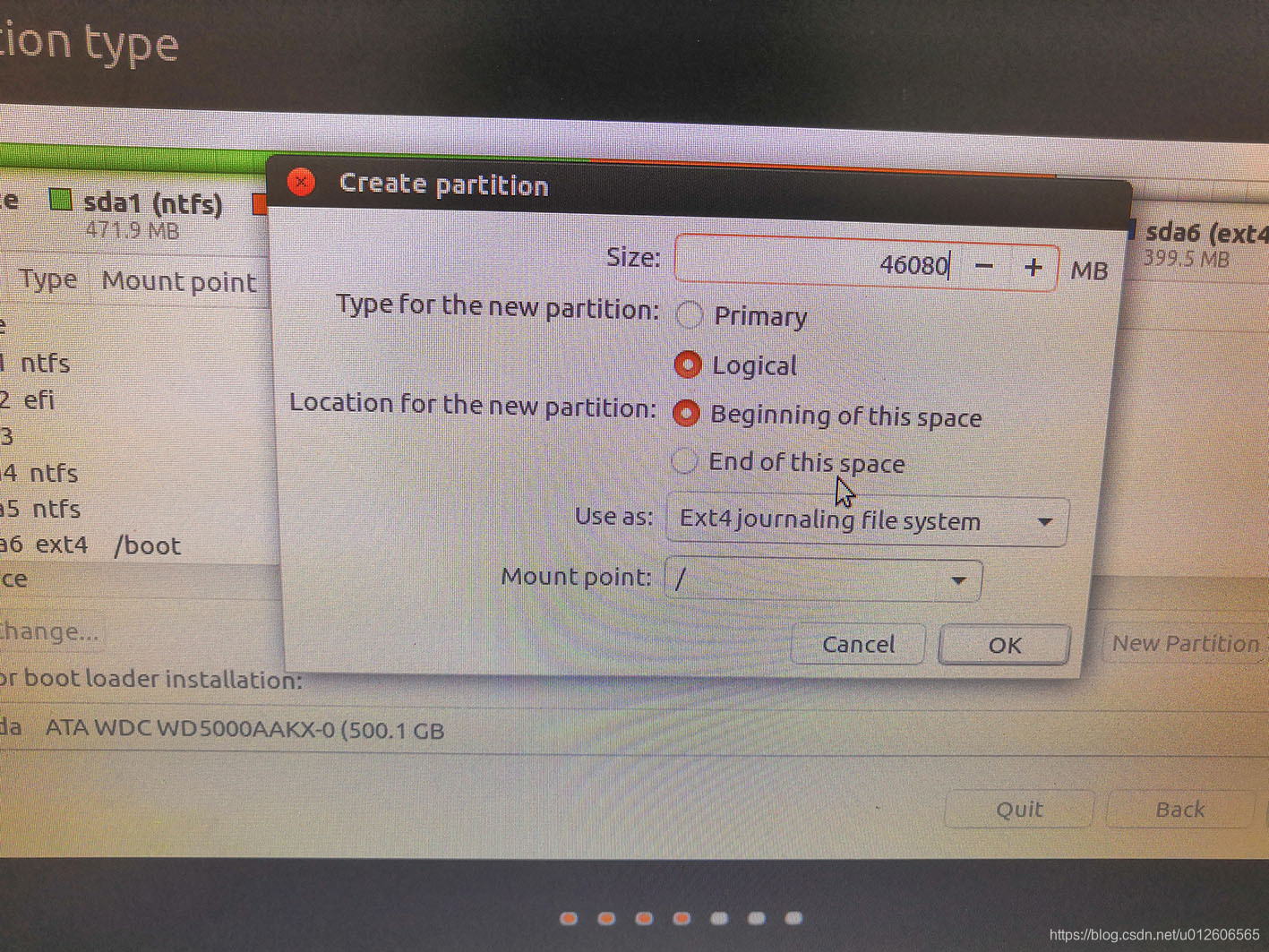
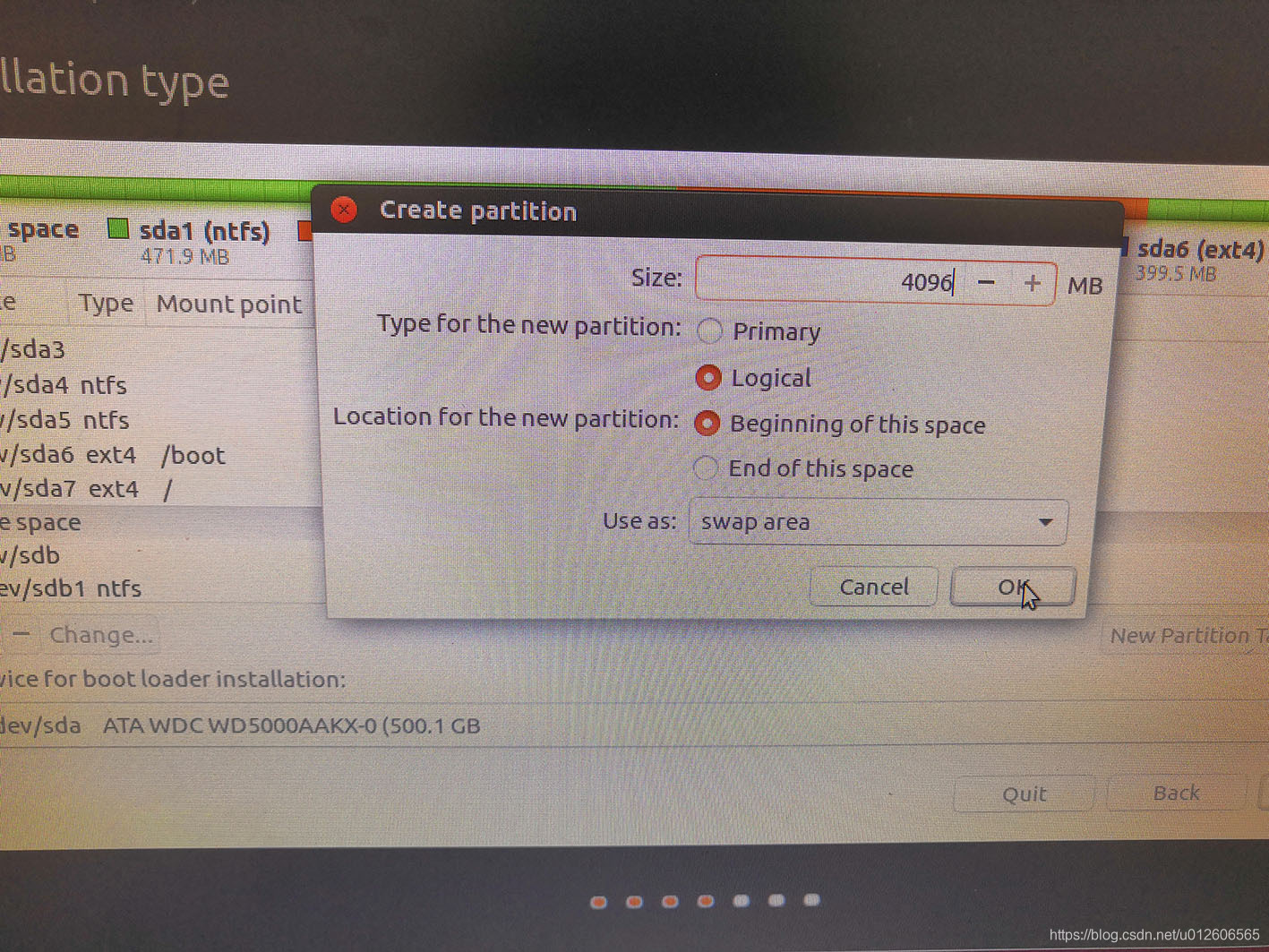
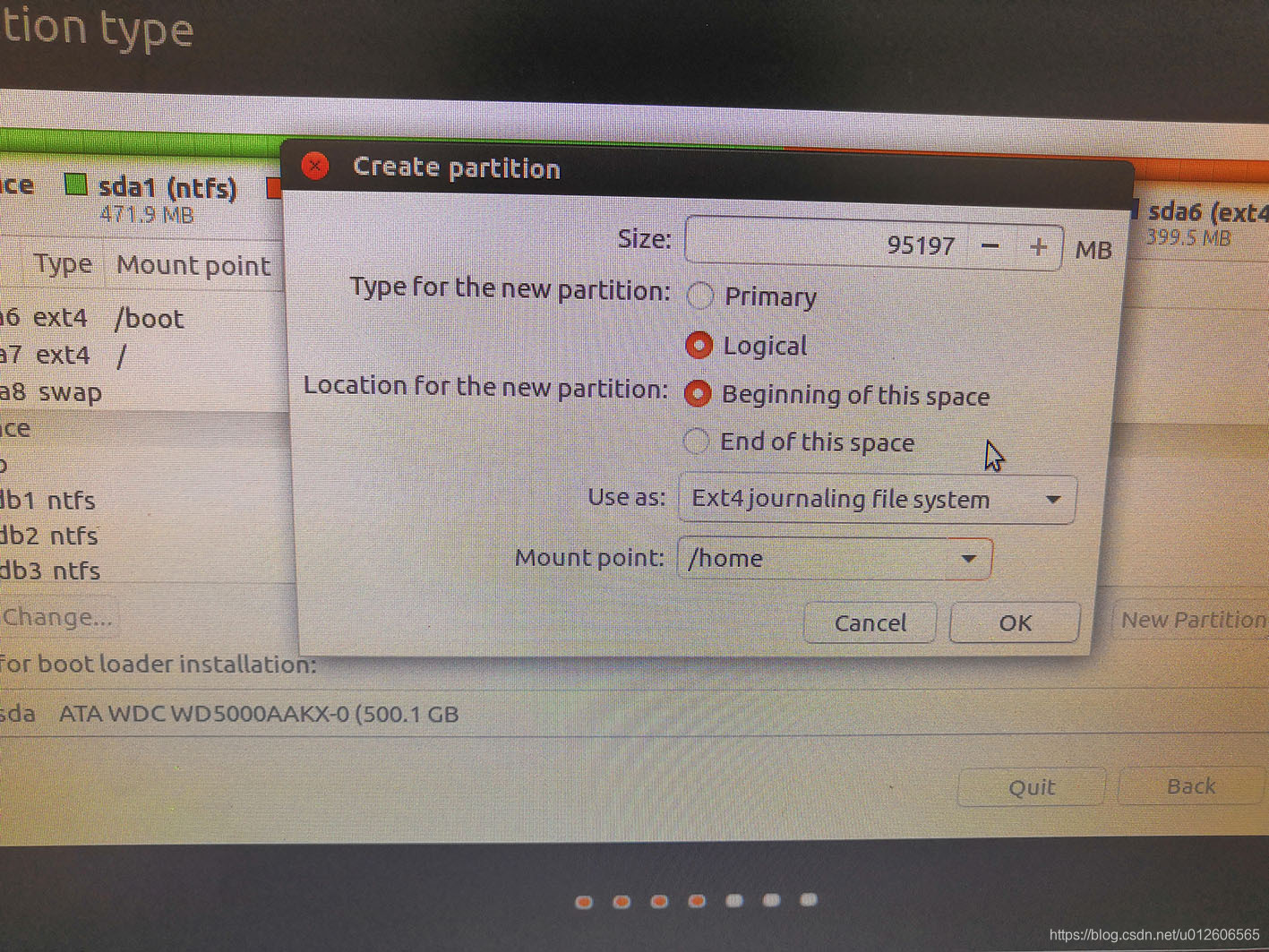
- 选择安装启动目录
需要选择/boot对应的目录
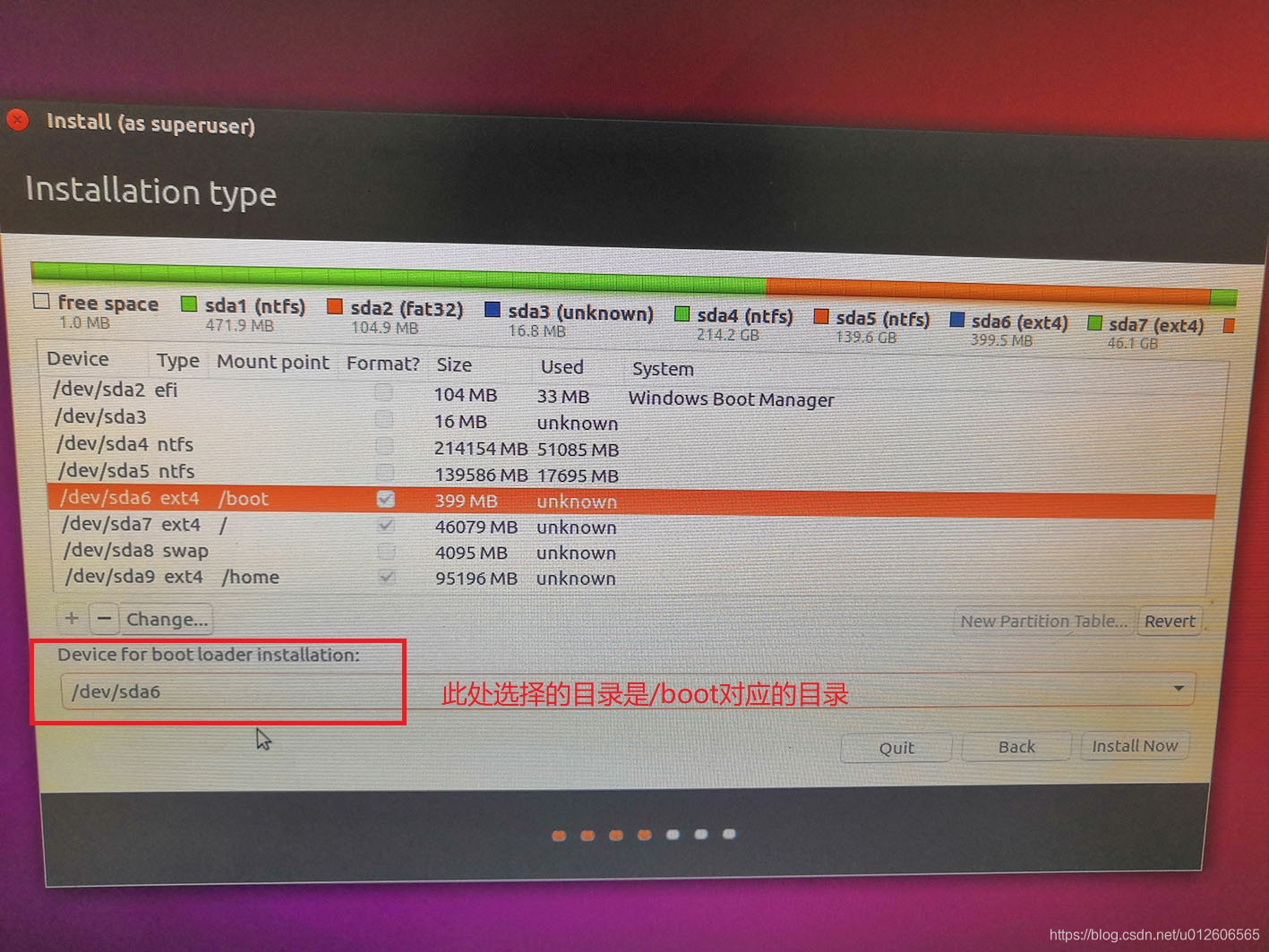
- 选择时区shanghai
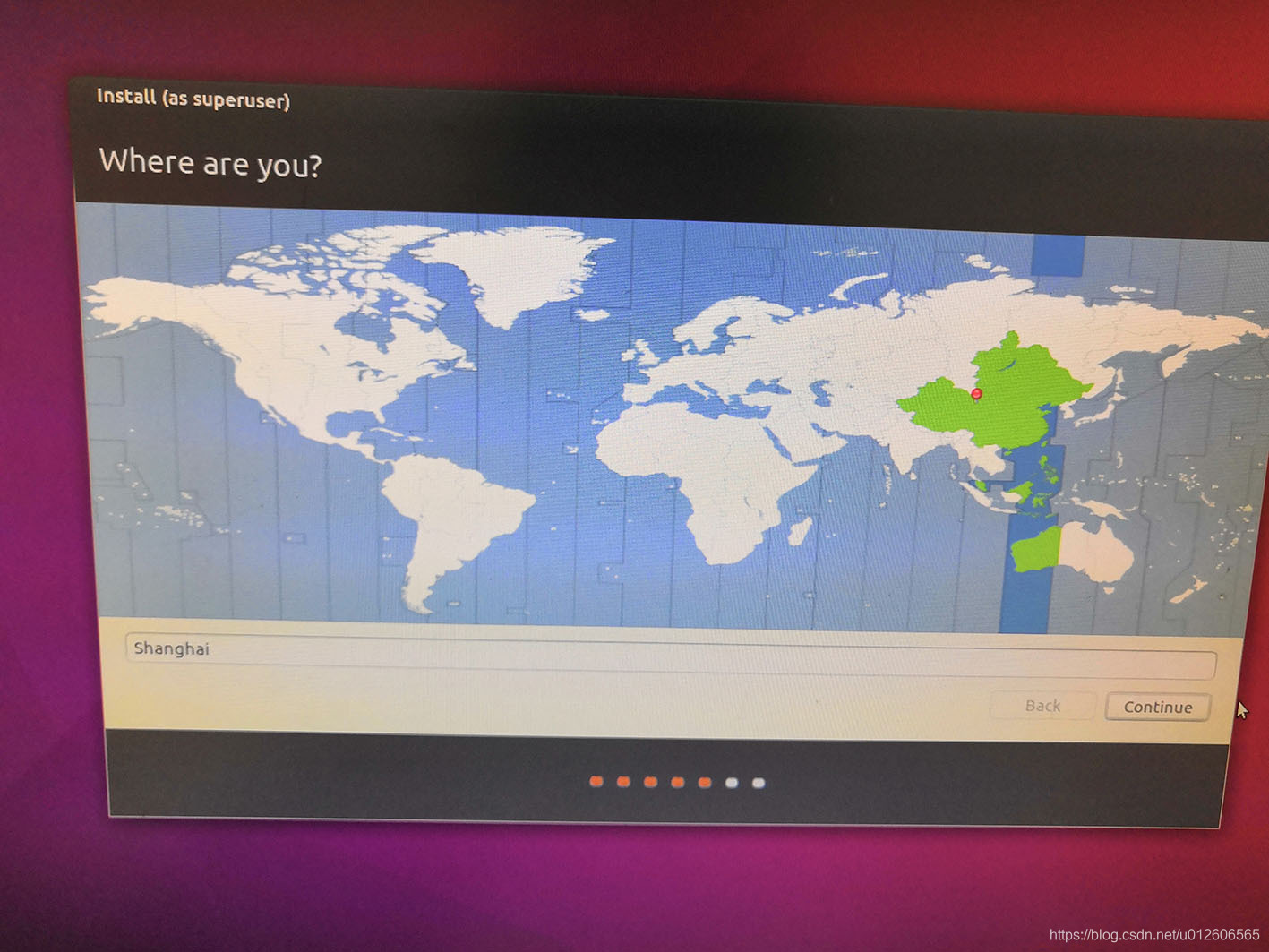
- 选择键盘,可以选择汉语或者英语
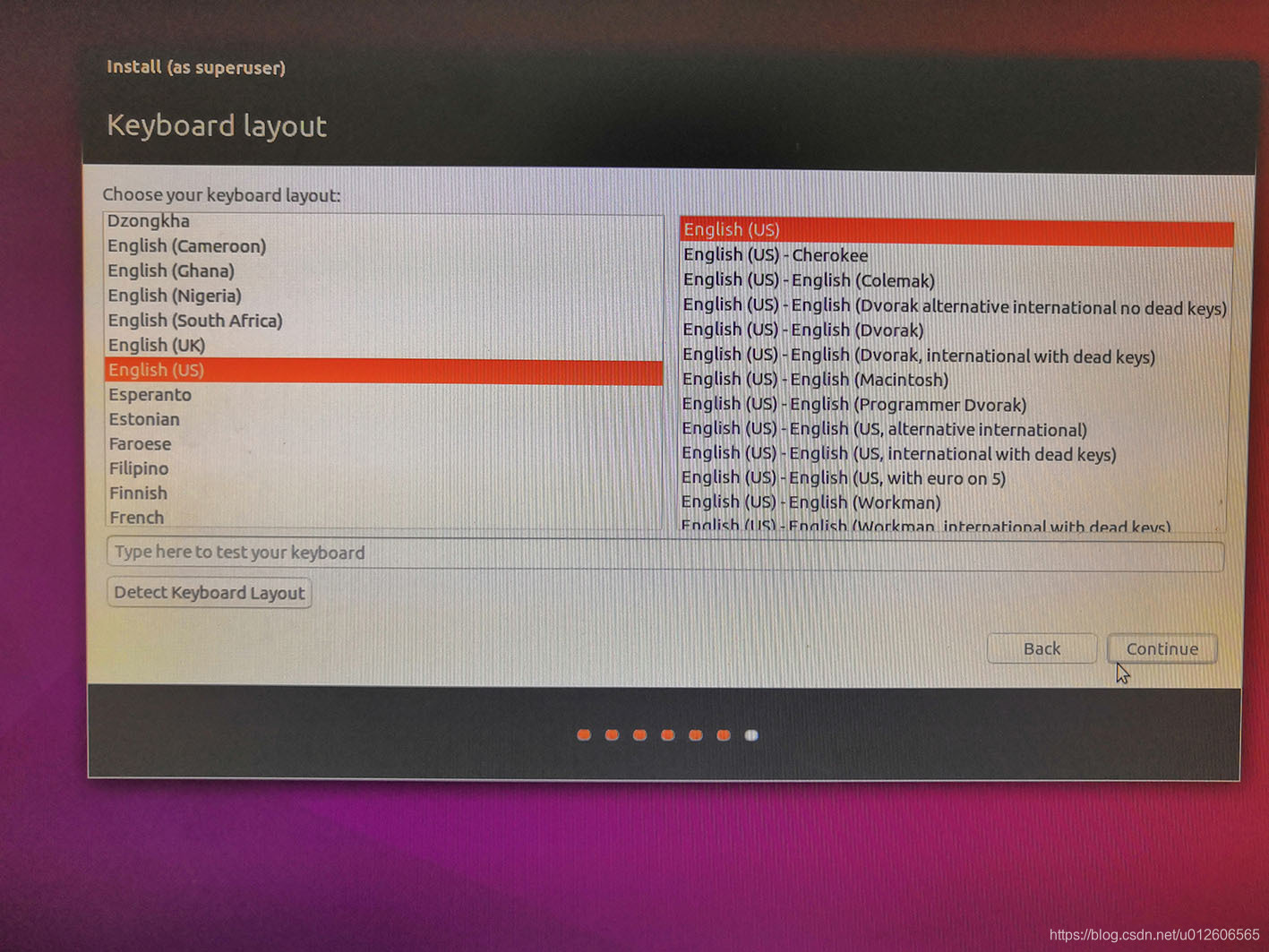
- 设置用户名密码
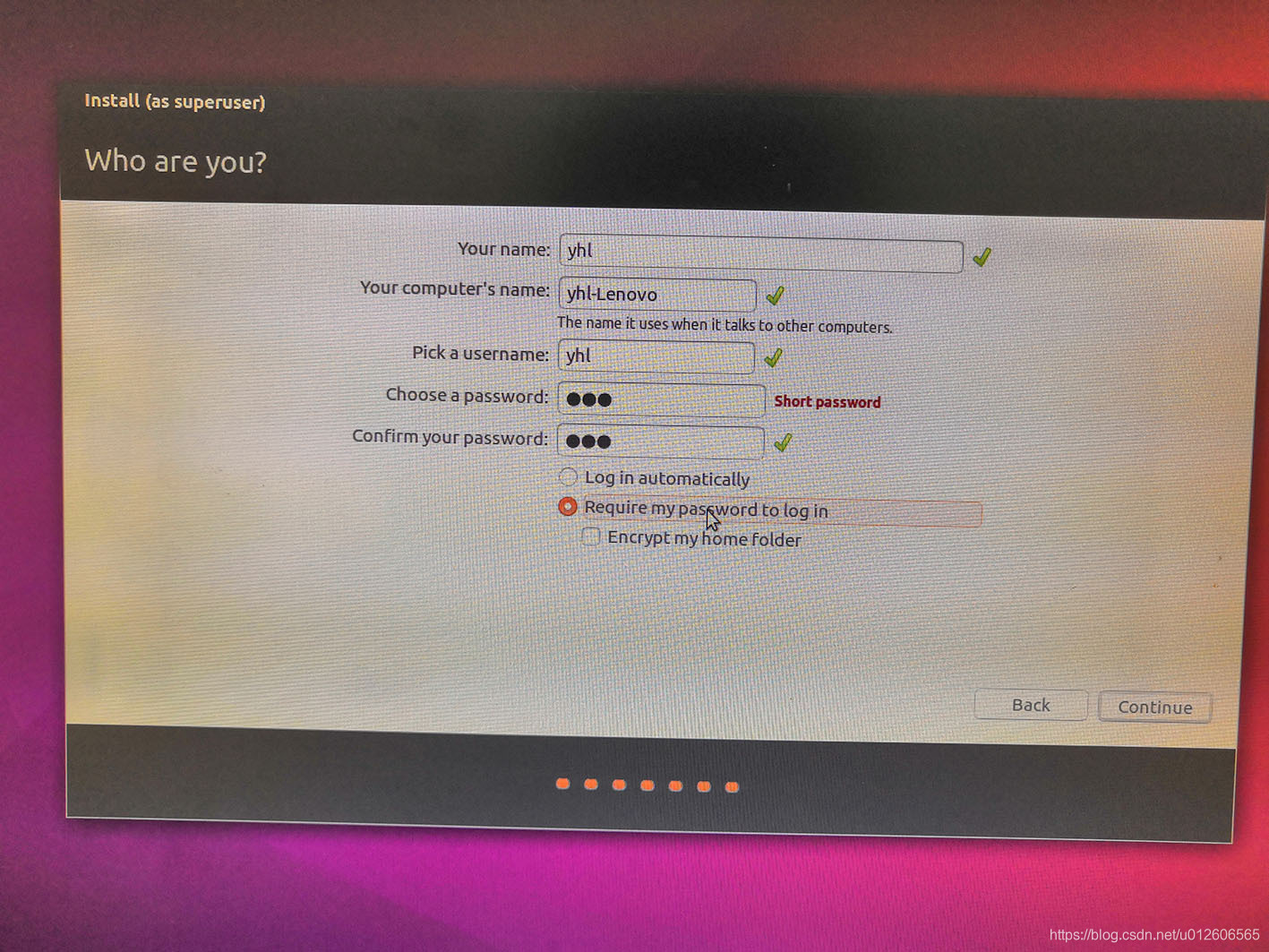
- 安装中…
- 安装成功会提示重新启动,此时注意一定要把启动U盘拔下来哦
至此,双系统安装成功
四、注意事项
- 不需要再使用EasyBCD设置启动项了,该软件貌似是不支持UEFI启动项的设置
- 注意分区的设置








 本文提供了一个详细的步骤教程,教你如何在Windows 10基础上安装Ubuntu 16.04,创建双系统环境。从制作启动U盘到系统分区设置,再到注意事项,全程指导,确保双系统共存无忧。
本文提供了一个详细的步骤教程,教你如何在Windows 10基础上安装Ubuntu 16.04,创建双系统环境。从制作启动U盘到系统分区设置,再到注意事项,全程指导,确保双系统共存无忧。
















 6194
6194

 被折叠的 条评论
为什么被折叠?
被折叠的 条评论
为什么被折叠?








